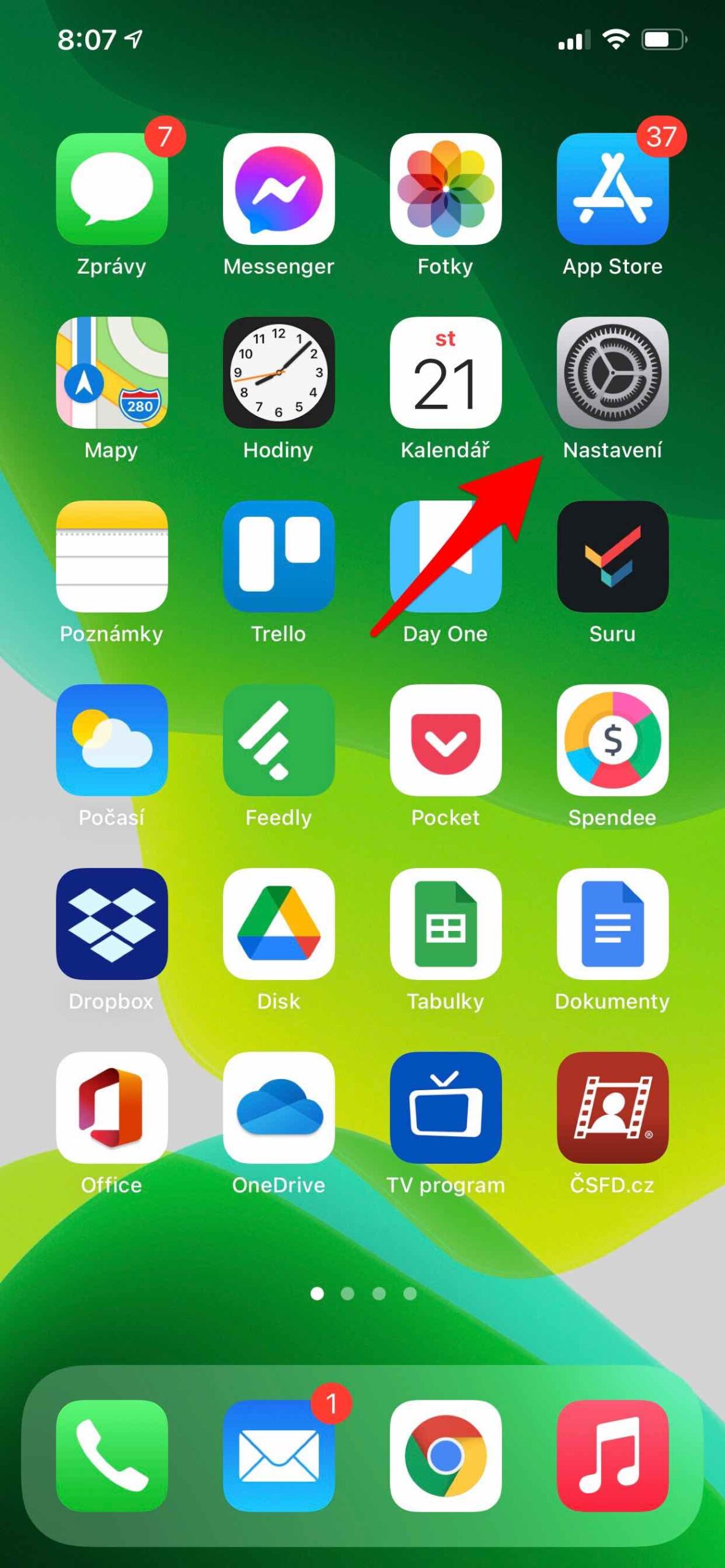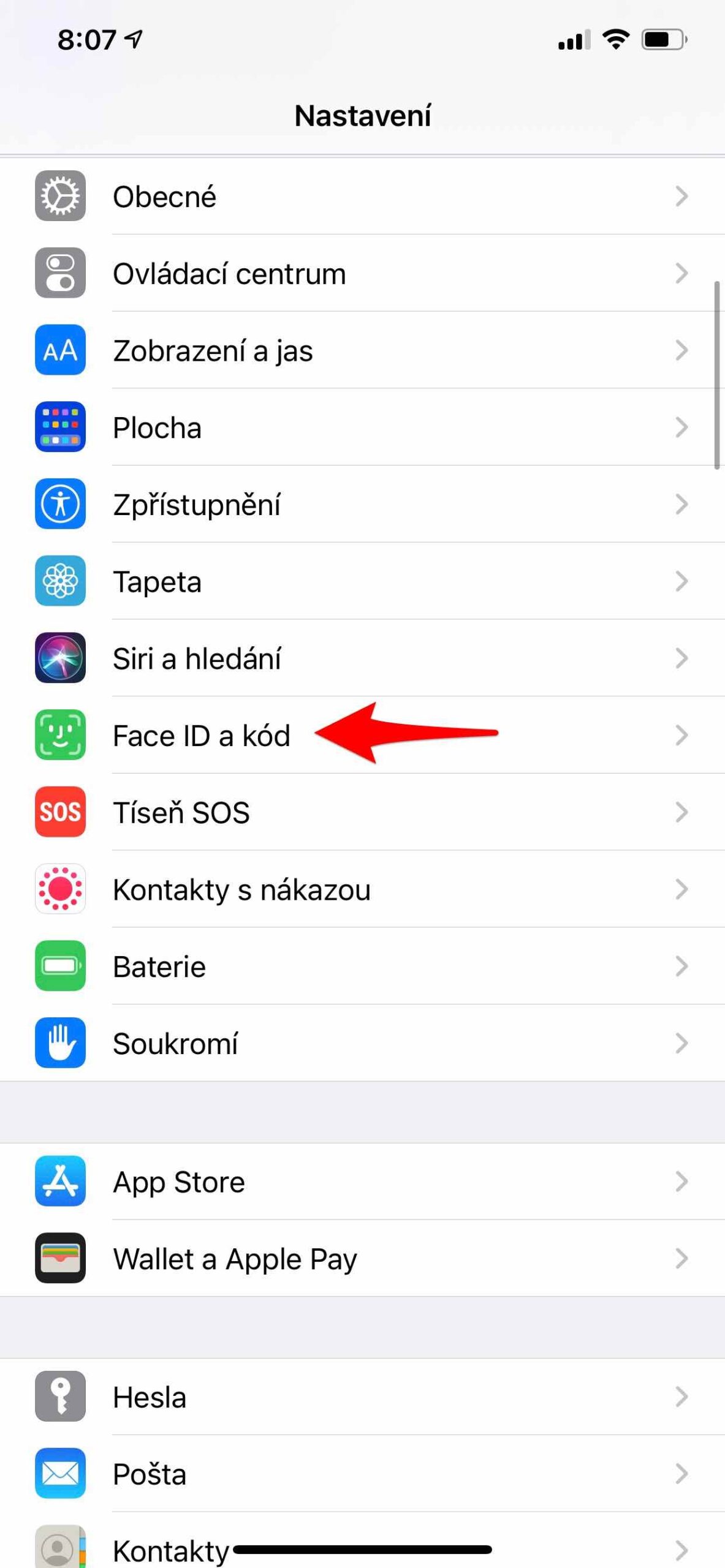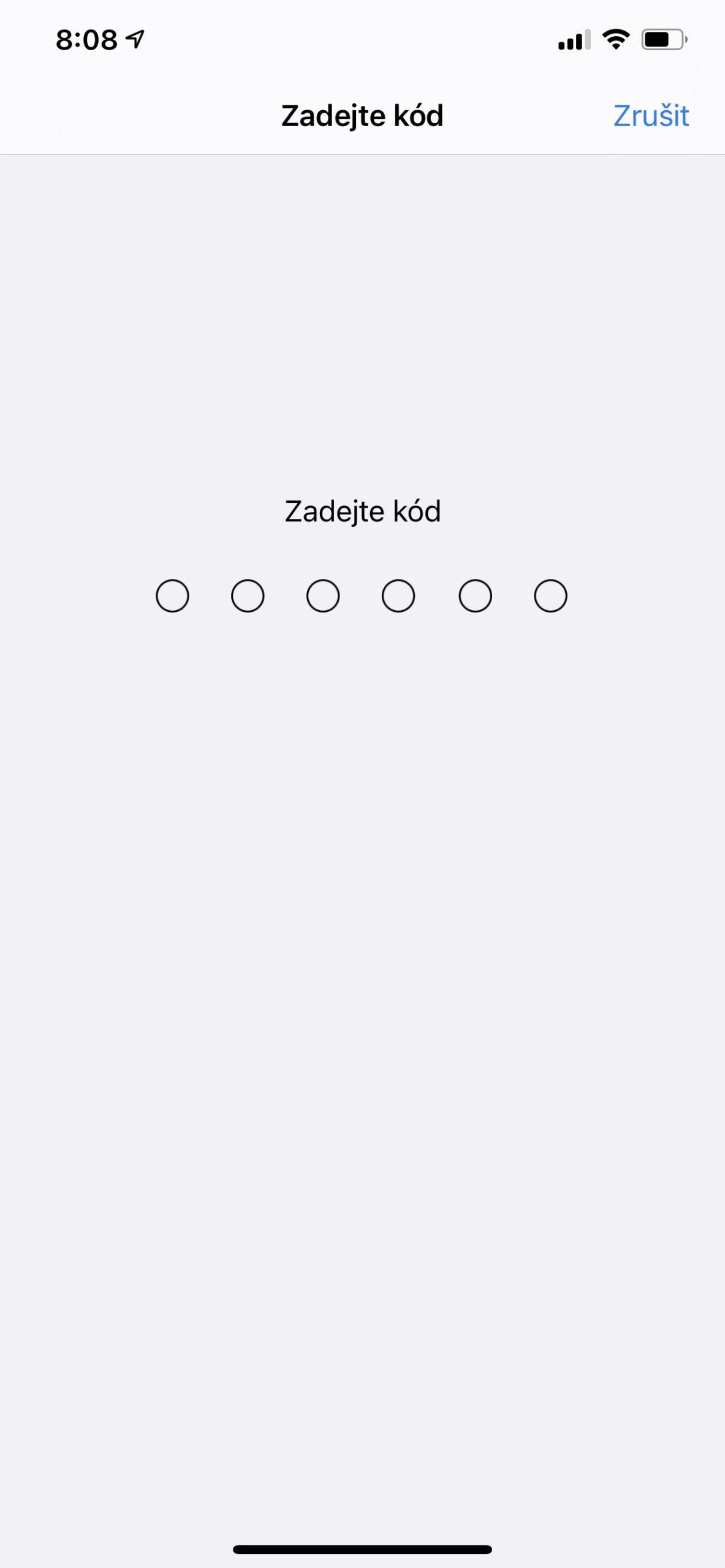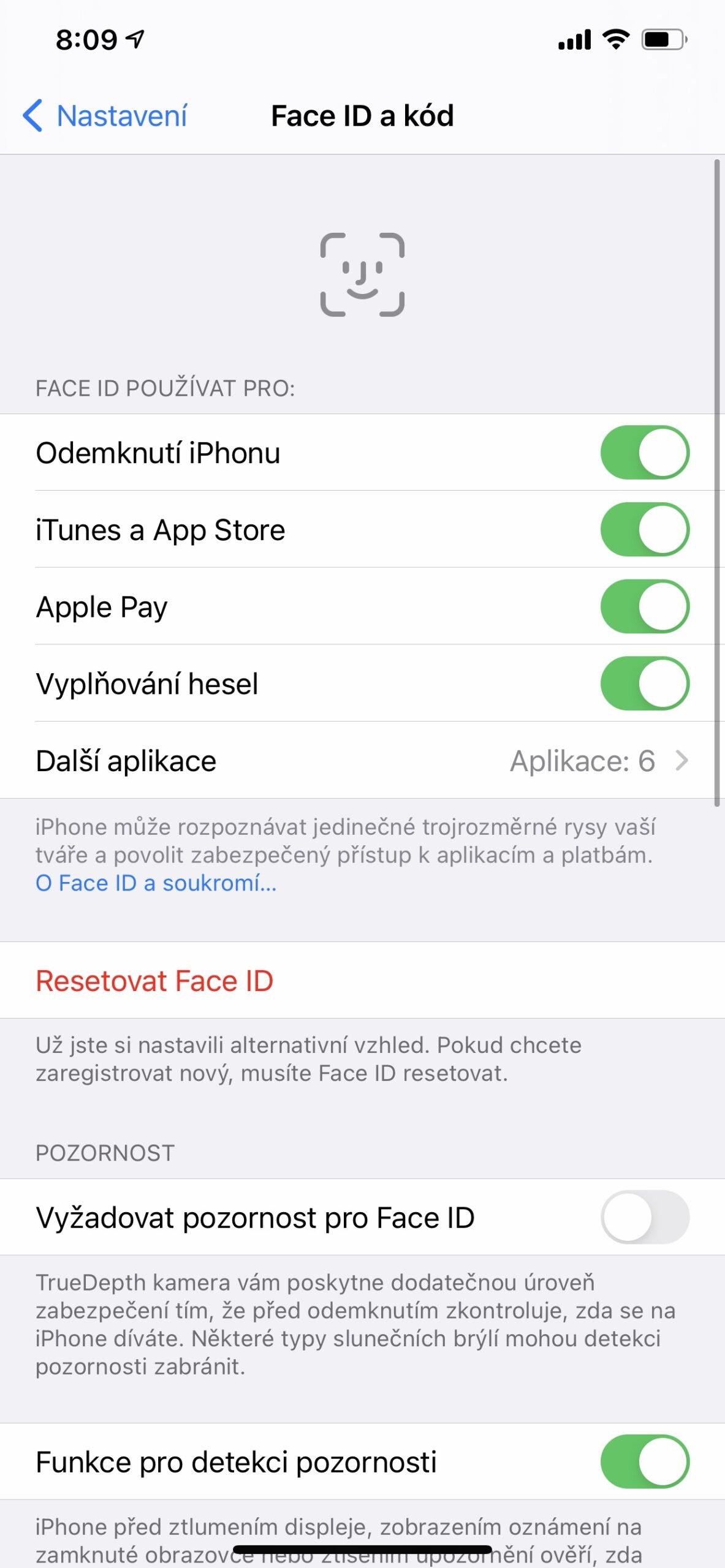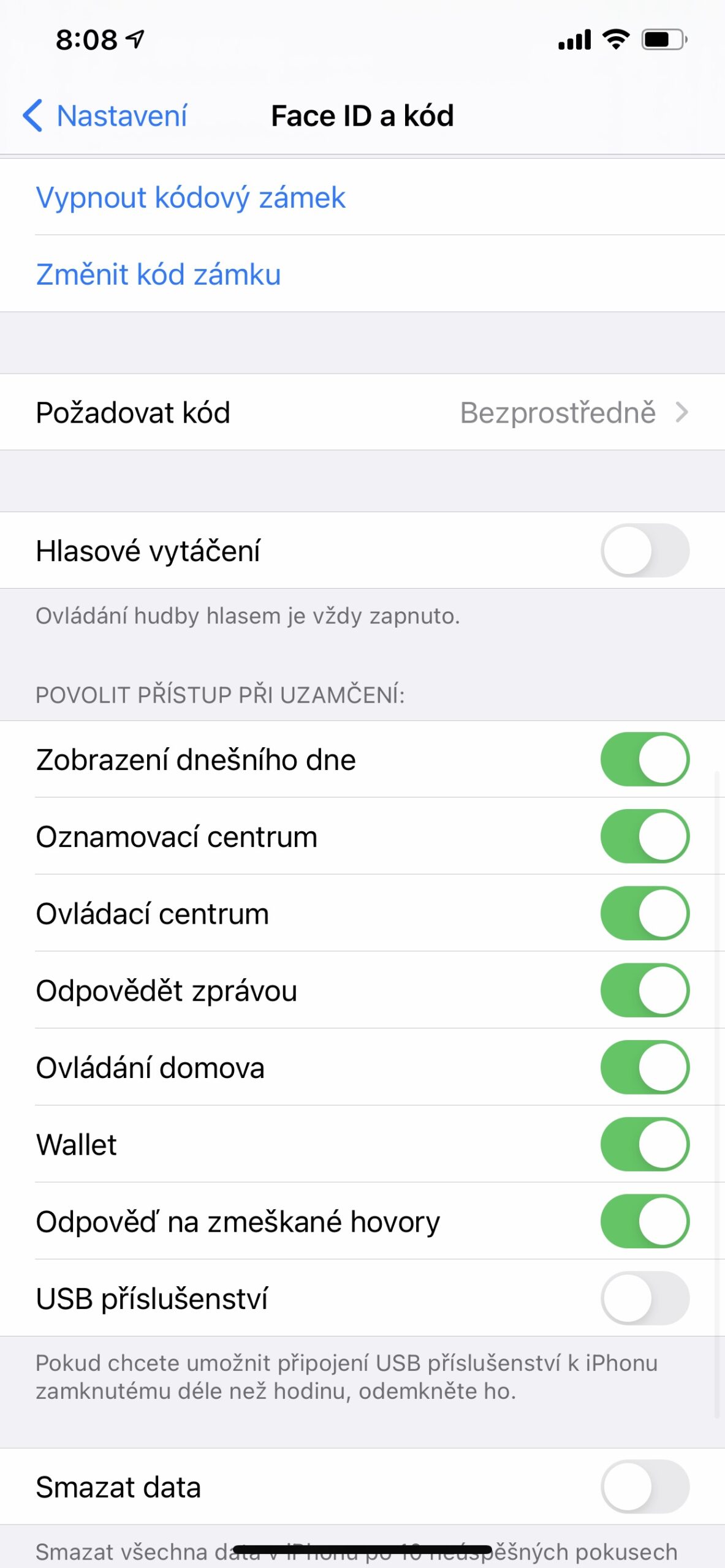আপনি একটি পাসকোড সেট করে আপনার আইফোনের নিরাপত্তা জোরদার করতে পারেন যা আপনার আইফোন চালু বা জেগে উঠলে আনলক করতে ব্যবহার করা হবে। একটি পাসকোড সেট করে, আপনি ডেটা সুরক্ষাও চালু করেন, যা 256-বিট AES এনক্রিপশন ব্যবহার করে আইফোনে ডেটা এনক্রিপ্ট করে। ফেস আইডি এবং টাচ আইডি ব্যবহার করার জন্যও এটি একটি প্রয়োজনীয়তা। আপনি যখন আপনার iPhone সক্রিয় করেন তখন আপনি ইতিমধ্যেই এটি প্রবেশ করেন, কিন্তু আপনি সেটিংসে এটিও খুঁজে পেতে পারেন।
এটা হতে পারে তোমার আগ্রহ থাকতে পারে

কিভাবে একটি আইফোন পাসকোড সেট এবং এটি পরিবর্তন
- যাও নাস্তেভেন í.
- ফেস আইডি সহ আইফোনগুলিতে, আলতো চাপুন৷ ফেস আইডি এবং কোড, সারফেস বোতাম সহ আইফোনে, নির্বাচন করুন টাচ আইডি এবং কোড লক.
- বিকল্পটি আলতো চাপুন কোড লক চালু করুন অথবা কোড পরিবর্তন করুন.
- একটি পাসওয়ার্ড তৈরি করার বিকল্পগুলি দেখতে, আলতো চাপুন৷ কোড বিকল্প.
- বিকল্পগুলি সর্বোচ্চ স্তরের নিরাপত্তা প্রদান করে কাস্টম আলফানিউমেরিক কোড a কাস্টম সাংখ্যিক কোড.
কোড সেট করার পরে, আপনি ফেস আইডি বা টাচ আইডি (মডেলের উপর নির্ভর করে) ব্যবহার করে আইফোন আনলক করতে পারেন এবং অ্যাপল পে পরিষেবাগুলি ব্যবহার করতে পারেন। যদি আপনি চান/প্রয়োজন, পছন্দ দ্বারা কোড লক বন্ধ করুন আপনি এখানে আবার নিষ্ক্রিয় করতে পারেন।
উন্নত নিরাপত্তার জন্য, আপনাকে অবশ্যই নিম্নলিখিত পরিস্থিতিতে একটি পাসকোড দিয়ে আপনার iPhone আনলক করতে হবে:
- আইফোন চালু বা রিস্টার্ট করার পর।
- আপনি যদি 48 ঘণ্টার বেশি সময় ধরে আপনার আইফোন আনলক না করে থাকেন।
- আপনি যদি গত 6,5 দিনে একটি পাসকোড দিয়ে এবং গত 4 ঘন্টার মধ্যে ফেস আইডি বা টাচ আইডি দিয়ে আপনার iPhone আনলক না করে থাকেন।
- দূরবর্তী কমান্ড দ্বারা আপনার আইফোন লক করার পরে.
- ফেস আইডি বা টাচ আইডি ব্যবহার করে আপনার আইফোন আনলক করার পাঁচটি ব্যর্থ প্রচেষ্টার পর।
- যদি ডিস্ট্রেস এসওএস বৈশিষ্ট্যটি ব্যবহার করার চেষ্টা করা হয়।
- যদি আপনার স্বাস্থ্য আইডি দেখার চেষ্টা করা হয়।
 আদম কস
আদম কস